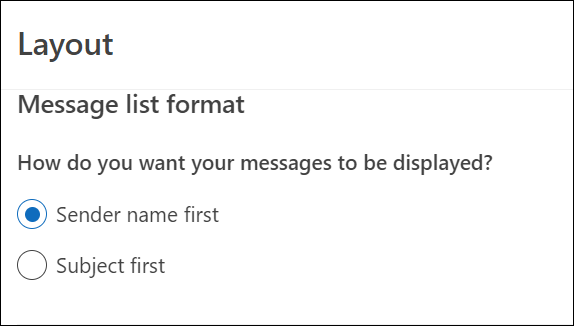Viestiluettelon näyttötavan muuttaminen Outlookissa
Voit muuttaa viestiluettelon ja lukuruudun ulkoasua Outlookissa. Sähköposti, joka on viestiluettelossa voidaan näyttää yksittäisinä viesteinä tai keskustelun mukaan ryhmiteltyinä.
Valitse käyttämäsi Outlook-version välilehtivaihtoehto alta. Käytössä olevan Outlook-version tarkistaminen
Huomautus: Jos tämän Uusi Outlook-välilehden vaiheet eivät toimi, et ehkä vielä käytä windowsin uusi Outlook. Valitse Perinteinen Outlook -välilehti ja noudata sen sijaan näitä ohjeita.
Outlookissa voit valita seuraavat vaihtoehdot:
Sähköpostin näyttötavan muuttaminen | Lajiteltu Saapuneet-kansio | Viestien järjestäminen | Lukuruudun ulkoasu | Viestiluettelon muoto
Sähköpostin näyttötavan muuttaminen
-
Valitse sivun yläreunassa Asetukset

Lajittele Lajiteltu Saapuneet-kansion avulla
-
Valitse sivun yläreunassa Asetukset

-
Valitse Lajiteltu Saapuneet-kansio -kohdassa jompikumpi vaihtoehdoista sen mukaan, haluatko keskittyä tiettyihin sähköpostiviesteihin vai et.
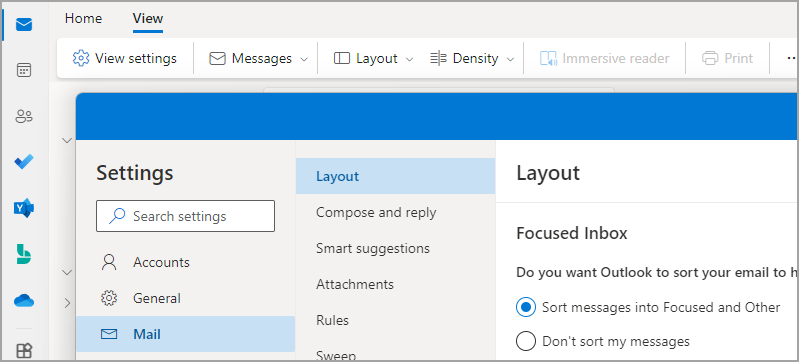
Lisätietoja on artikkelissa Outlookin Lajiteltu Saapuneet-kansio.
Viestien järjestäminen
-
Valitse sivun yläreunassa Asetukset

-
Valitse Viestiorganisaatio-kohdassa jompikumpi vaihtoehto sen mukaan, haluatko näyttää keskustelun mukaan ryhmiteltyjä sähköpostiviestejä vai yksittäisiä viestejä.
-
Jos valitset Näytä sähköposti ryhmiteltynä keskustelun mukaan, valitse Järjestä lukuruutu -kohdassa jokin vaihtoehdoista:
Uusimmat ylhäällä, Uusimmat alhaalla tai Näytä kukin viesti erikseen.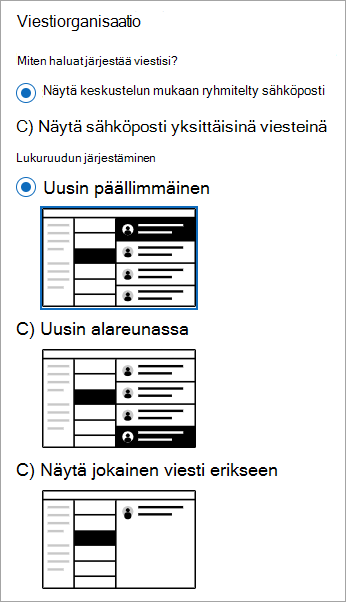
Huomautus: Kun Näytä sähköposti ryhmitelty keskustelun mukaan -asetus on valittuna, voit myös valita Näytä tai piilota poistetut kohteet.
-
Lukuruudun ulkoasun määrittäminen
-
Valitse Lukuruutu-kohdassa jokin lukuruudun näyttötavan mukaan, kuten Oikealla, Alareunassa tai Piilota lukuruutu näkymästä.
Viestiluettelon muodon määrittäminen
-
Valitse Viestiluettelon muoto -kohdassa vaihtoehto sen mukaan, miten haluat viestien näkyvän, joko ensin Lähettäjän nimi tai Aihe.
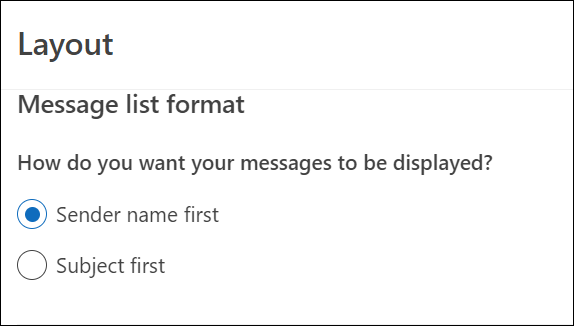
Viestiluettelon näkymän muuttaminen näyttämään sarakkeita
Jos haluat lisätä ja poistaa sarakkeita, sinun on käytettävä luettelonäkymää. Saapuneet-kansion oletusnäkymä on Järjestä, ja siinä näkyvät keskustelun mukaan ryhmitetyt viestit.
Näkymän vaihtaminen luettelonäkymään:
-
Valitse Näytä-valikko ja sitten Muuta näkymää.
-
Valitse Yksittäinen tai Esikatselu.
Sarakkeiden lisääminen tai poistaminen luettelonäkymässä
-
Valitse Näytä-välilehden Nykyinen näkymä -ryhmässä Näyttöasetukset.
-
Valitse Näkymän lisäasetukset -ikkunassa Sarakkeet.

-
Valitse Näytä sarakkeet -ikkunan Käytettävissä olevat sarakkeet -luettelosta sarakkeen nimi ja valitse sitten Lisää.
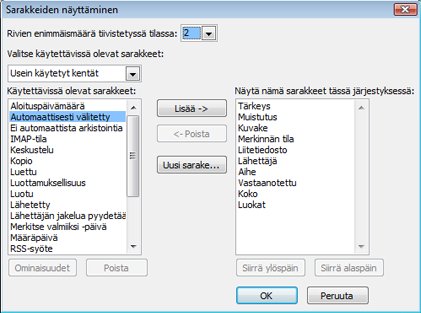
Jos haluamaasi saraketta ei ole Käytettävissä olevat sarakkeet -luettelossa, valitse avattavasta Valitse käytettävissä olevat sarakkeet -valikosta, niin näet lisää sarakkeita.
Jos haluat luoda mukautetun sarakkeen, valitse Uusi sarake, kirjoita sarakkeelle nimi ja valitse sitten Tietojen tyyppi ja muoto , jotka haluat sarakkeen näyttävän.
Jos haluat poistaa sarakkeen, valitse Näytä nämä sarakkeet tässä järjestyksessä - luettelosta sarakkeen nimi ja valitse sitten Poista.
-
Tallenna muutokset ja ota uusi näkymä käyttöön valitsemalla OK.
Tärkeää: Jos et näe uutta saraketta näkymässäsi, et ehkä käytä luettelonäkymää. Siirry ensin luettelonäkymään muuttamalla näkymä näkymään ja toista sitten tämän osan vaiheet.
Muuta sähköpostin näkymää Outlookin verkkoversioissa.
Outlookissa voit valita seuraavat vaihtoehdot:
Sähköpostin näyttötavan muuttaminen | Lajiteltu Saapuneet-kansio | Viestien järjestäminen | Lukuruudun ulkoasu | Viestiluettelon muoto
Sähköpostin näyttötavan muuttaminen
-
Valitse sivun yläreunassa Asetukset

Lajittele Lajiteltu Saapuneet-kansion avulla
-
Valitse sivun yläreunassa Asetukset

-
Valitse Lajiteltu Saapuneet-kansio -kohdassa jompikumpi vaihtoehdoista sen mukaan, haluatko keskittyä tiettyihin sähköpostiviesteihin vai et.
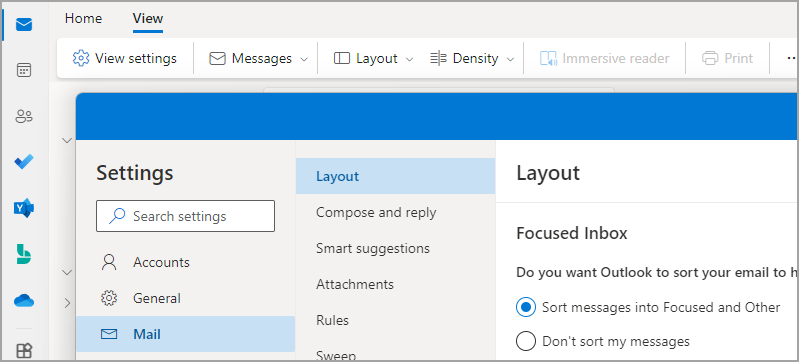
Lisätietoja Lajitellun Saapuneet-kansion käyttämisestä on artikkelissa Outlookin Lajiteltu Saapuneet-kansio.
Viestien järjestäminen
-
Valitse sivun yläreunassa Asetukset

-
Valitse Viestiorganisaatio-kohdassa jompikumpi vaihtoehto sen mukaan, haluatko näyttää keskustelun mukaan ryhmiteltyjä sähköpostiviestejä vai yksittäisiä viestejä.
-
Jos valitset Näytä sähköposti ryhmiteltynä keskustelun mukaan, valitse Järjestä lukuruutu -kohdassa jokin vaihtoehdoista:
Uusimmat ylhäällä, Uusimmat alhaalla tai Näytä kukin viesti erikseen.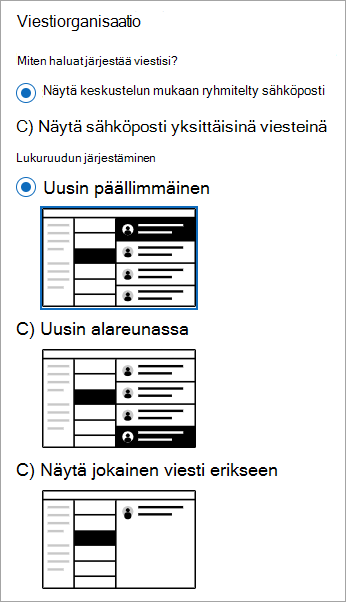
Huomautus: Kun Näytä sähköposti ryhmitelty keskustelun mukaan -asetus on valittuna, voit myös valita Näytä tai piilota poistetut kohteet.
-
Lukuruudun ulkoasun määrittäminen
-
Valitse Lukuruutu-kohdassa jokin lukuruudun näyttötavan mukaan, kuten Oikealla, Alareunassa tai Piilota lukuruutu näkymästä.
Viestiluettelon muodon määrittäminen
-
Valitse Viestiluettelon muoto -kohdassa vaihtoehto sen mukaan, miten haluat viestien näkyvän, joko ensin Lähettäjän nimi tai Aihe.